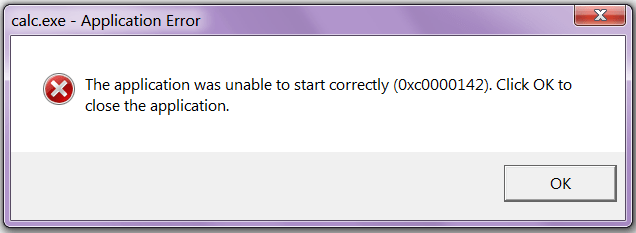Après avoir installé la mise à jour Windows, peut soudainement commencer à recevoir code d'erreur 0xc0000142. Cette erreur peut vous empêcher de démarrer plusieurs applications, vous pouvez obtenir un message d'erreur du programme ne répondant pas ou une erreur d'application cmd.exe. Ici, dans ce post, Je vais vous expliquer toutes les causes possibles et leurs solutions efficaces. Vous pouvez recevoir l'un des messages d'erreur suivants:
cmd.exe: erreur d'application. L'application n'a pas pu démarrer correctement (0xc0000142). Cliquez sur OK pour fermer l'application.
Comment corriger l'erreur Windows 0xc0000142
Méthode 1: réparer avec l'outil de réparation système avancé
La raison la plus courante derrière l'erreur d'application 0xc0000142 est des fichiers système corrompus ou endommagés comme les fichiers DLL, fichiers exe, fichiers sys, etc. Il existe des centaines de petits fichiers système qui fonctionnent pour des tâches spécifiques. Si l'un des fichiers est remplacé, supprime ou endommage, vous pourriez obtenir l'erreur 0xc0000142.
Téléchargez et installez l'outil de réparation système avancé et analysez votre PC. A la grande base de données avec 25 millions de fichiers. Il trouvera tous les fichiers système corrompus ou supprimés et les réinstallera avec le nouveau. Plus tard, optimisation avec l'outil avancé de réparation du système, essayez de démarrer le programme.
Méthode 2: exécuter l'outil Vérificateur de fichiers système
La principale raison derrière 0xc0000142 est des fichiers système corrompus ou manquants. Les fichiers système peuvent être des fichiers sys, fichiers ocx, fichiers dll, fichiers exe, inf et autres types de fichiers. Si certains de ces fichiers sont endommagés, corrompu ou remplacé par un autre logiciel tiers, le système commence à planter souvent et envoie une erreur d'application. Vous pouvez exécuter l'outil Vérificateur de fichiers système comme suit:
1. Ouvrir l'invite de commande en tant qu'administrateur
2. Exécutez les commandes suivantes à l'invite de commande
sfc /scannow
3. Fermez les fenêtres de commande et essayez à nouveau d'exécuter le logiciel.
Méthode 3: fichier journal corrompu
Le fichier de registre est le composant très important du système d'exploitation Windows qui conserve les informations et les paramètres de tous les logiciels., matériel et pilote installés. Si ce fichier contient des entrées corrompues ou incorrectes, alors ce fichier peut se comporter problématique. Pour résoudre ce problème, vous pouvez restaurer le fichier journal à partir de la sauvegarde du registre. Si vous n'avez pas encore créé de sauvegarde de registre, utiliser un outil de réparation système avancé pour réparer les problèmes de registre. Analysez toutes les entrées de registre en quelques minutes et réparez les entrées.
Modifier les entrées de registre manuellement (non recommandé)
Malgré cela, cette méthode n'est pas recommandée, mais si vous vous sentez en sécurité, modifiez les entrées de registre, tu peux essayer cette méthode. Il est fortement recommandé de conserver une copie de sauvegarde du fichier journal avant d'appliquer cette méthode.
1. Ouvrez Exécuter Windows en appuyant sur Tecla de Windows + R. Type regedit.exe et appuyez sur Entrée.
2. Aller à l'emplacement suivant:
HKLMSOFTWAREMicrosoftWindows NTCurrentVersionWindowsAppInit_Dlls
3. Le bouton droit de la souris dedans et sélectionnez Éditer
4. Maintenant, double-cliquez sur LoadAppInit_DLLs et changer le DWORD valeur de 1 une 0.
5. Fermez l'Éditeur du Registre et créez un Reprendre.
6. Essayez maintenant de démarrer l'application ou d'installer les mises à jour. Vous n'obtiendrez pas l'erreur 0xc0000142 de nouveau.
Méthode 4: Essayez le mode de démarrage minimal.
Le mode de démarrage minimal désactive toutes les applications et tous les services tiers et vous permet d'exécuter le programme dans un environnement propre. Vous pouvez démarrer votre PC en mode de démarrage minimal dans le post détaillé suivant.
Guide pas à pas pour démarrer Windows en mode de démarrage minimal
Méthode 5: résoudre les problèmes de compatibilité des applications
Il peut y avoir des chances que votre PC ne réponde pas aux exigences minimales de l'application installée. L'application que vous essayez d'exécuter et reçoit un message d'erreur doit vérifier la configuration minimale requise de l'application. Vérifiez les problèmes de compatibilité 32 Oui 64 morceaux, problèmes de mémoire, problèmes de mémoire graphique, problèmes d'espace disque libre, etc.
Méthode 6: Restaurer le système d'exploitation
Comme je l'ai mentionné précédemment, cette erreur est fortement associée à un fichier système corrompu, une simple restauration du système peut corriger 0xc0000142 facilement.
1. Je Début> Tous les programmes> Accessoires> Outils système puis cliquez Restauration du système.
2. Dans la fenêtre suivante, sélectionnez “Restaurer mon ordinateur à une heure antérieure” option et cliquez sur suivant.
3. Sélectionnez la dernière sauvegarde et restauration.
4. Redémarrez votre PC et, si tu es chanceux, fixe 0xc0000142.
résumé
L'erreur "Cmd.exe – Erreur d'application. L'application n'a pas pu démarrer correctement (0xc0000142). Cliquez sur OK pour fermer l'application “. se produit en raison de fichiers système corrompus, fichiers journaux corrompus, fichiers dll manquants, etc. Si vous avez un bon outil d'optimisation du système comme Advanced System Repair Tool, puis peut corriger l'erreur 0xc0000142 toi-même.